USB portok továbbra is alvó üzemmódban működnek? Itt van, hogyan javítható
A Windows 10 / / March 17, 2020
Utoljára frissítve:

Az USB-eszközök még alvó üzemmódban is fogyasztanak energiát a laptopjából. Így változtathatja meg ezt.
Nagyon hasonlóan használom a laptopomat, mint egy asztali stúdióban. Az alagsorban ül mindenféle USB-eszköz bedugva, beleértve az USB audio interfészt, az USB midi vezérlőt és az USB elosztót, amelybe az egér be van dugva. Az egyik dolog, ami valóban hibát okoz ennél a beállításnál, az az, hogy amikor aludtam a laptopomat, ezek az USB-eszközök bekapcsolt állapotban maradnak. Reálisan ez nem nagy ügy. A felhasznált villamosenergia-mennyiség valószínűleg minimális. Nagyon szorong, hogy ezt az USB audio interfészt villogó fényével látom, jelezve, hogy be van kapcsolva, de nem tud csatlakozni a számítógéphez. Ha ez a laptop máshol lenne, mint az alagsorom - mondjuk a családi szobában vagy a kollégiumi szobában -, láthatom, hogy még mindig bosszantó lehet-e egy asztal, amely tele van hülye villogó USB-eszközökkel.
A számítógép teljes leállítása nélkül, amikor elhagytam a helyiséget, vagy kihúztam az USB-eszközöket, nem tudtam megtalálni ennek a megoldását. A Windows 10 szándékos viselkedése az USB-portok tápellátása, ha a számítógép alvó üzemmódban van.
Röviden: a táplált USB-eszközökkel kapcsolatos problémám megoldotta a laptopom üzembe helyezését Hibernálás alvás helyett. Nem tökéletes megoldás, de számomra jól működik. Olvassa tovább a részleteket.
Az USB-portok kikapcsolása, ha a laptop hibernált állapotban van
Először hadd vizsgáljak át néhány dolgot, ami megtörtént nem dolgozz nekem. Számos Windows 10 beállítás úgy tűnik, hogy kapcsolódik az USB-portok tápellátásához és mikor, ám ezek mind számomra zsákutcákká váltak.
A Speciális energiagazdálkodási lehetőségek menüben van egy lehetőség, amely lehetővé teszi az engedélyezést vagy letiltást USB szelektív felfüggesztés. Ez az opció lehetővé teszi a számítógép számára, hogy az USB-portokat alvás közben alacsony fogyasztású állapotba tegye, ahelyett, hogy teljesen kikapcsolná őket. Sajnos ennek a funkciónak a engedélyezése vagy letiltása számomra nem volt hatással.
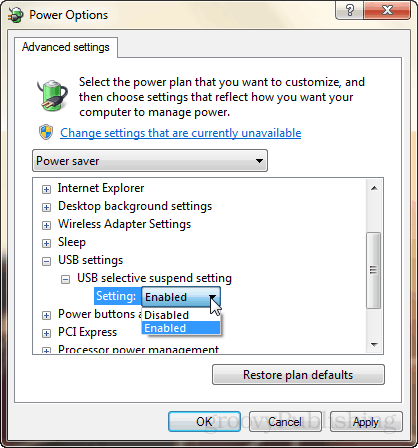
Az Eszközkezelőben, ha megvizsgálja az USB-eszköz tulajdonságait, van egy Energiagazdálkodás fül egy opcióval "Hagyja a számítógépet kikapcsolni ezt az eszközt az energiatakarékosság érdekében." Ígéretesnek tűnik, de ennek a beállításnak a megváltoztatása nem segített az én dolgomban ok.
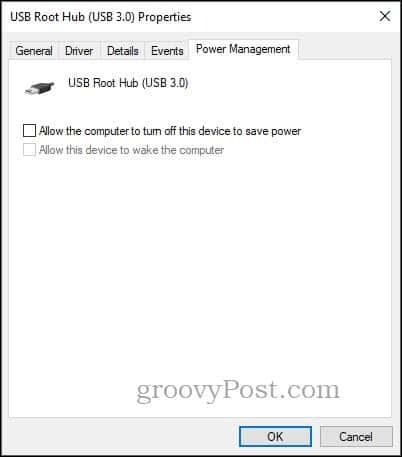
Láttam néhány javaslatot a fórumokon és a kérdések és válaszok webhelyein a BIOS-beállításokkal való visszahúzódásról, de nem akartam ezt megtenni (azt is hallottam, hogy nem működik).
Végül, mi a trükk változtatta meg a laptop viselkedését, ezért a fedél bezárásakor hibernált üzemmódba váltom, nem pedig alvó üzemmódba.
- De várj - mondhatnád. "Nincs hibernált mód a Windows 10-ben!"
Ó, de van. Nézze meg Brian cikkét: Hibernált üzemmód engedélyezése a Windows 10 rendszerben
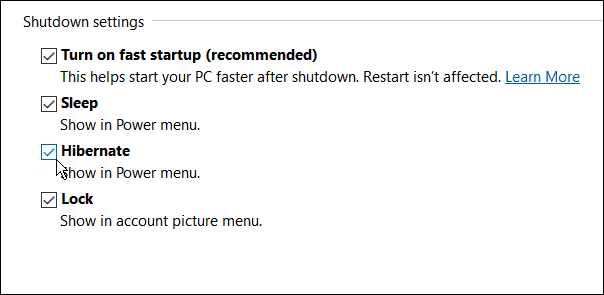
Most, amikor bezárom a laptop fedelét, és elmenekülök, az összes fény kialszik az USB-eszközökön. Sokkal jobb.
Természetesen vannak az alvás előnyei és hátrányai Hibernálás. De számomra az egyetlen érdeklődő profi, hogy megszabadulok azoktól a bosszantó villogó lámpáktól.
Használ alvást vagy hibernált állapotot a Windows 10 rendszerben? Mondja meg miért a hozzászólásokban.



